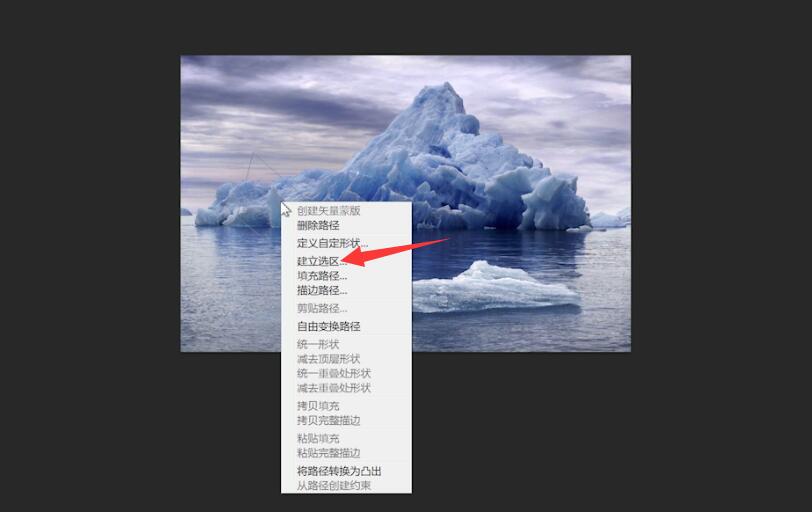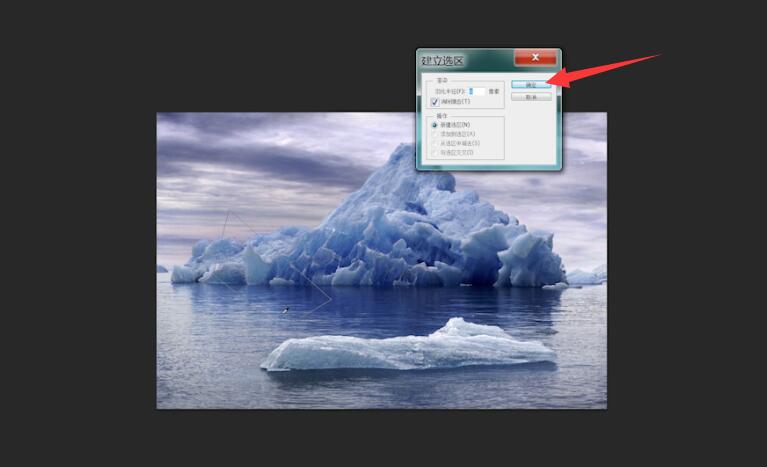Ready 使用ps软件的小伙伴,不知道用钢笔工具时 怎么变选区 ,这个简单,一起来操作看看。 1 第一步 打开PS软件,打开需要操作的图片,使用钢笔工具圈住需要变选区的区域 2 第二步
使用ps软件的小伙伴,不知道用钢笔工具时怎么变选区,这个简单,一起来操作看看。
1第一步打开PS软件,打开需要操作的图片,使用钢笔工具圈住需要变选区的区域

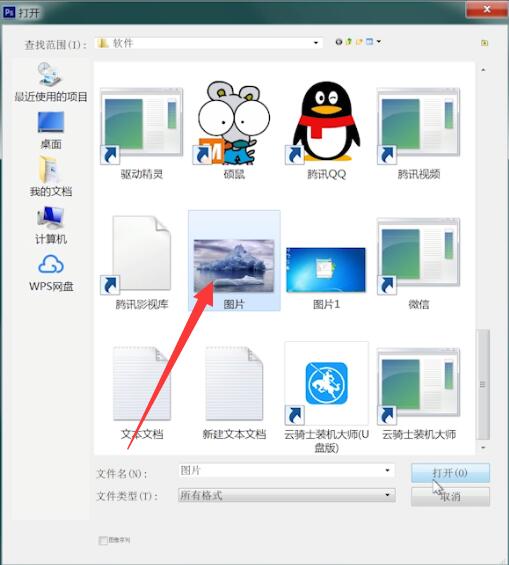
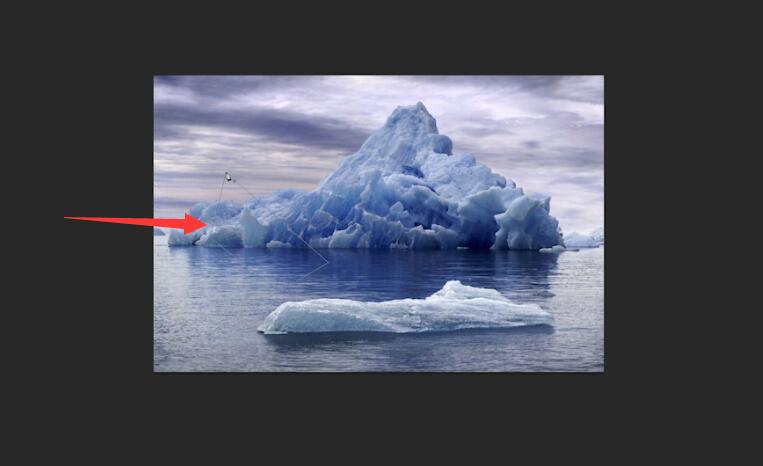
2第二步将鼠标移至区域里右键单击,选择建立选区,点击确定即可
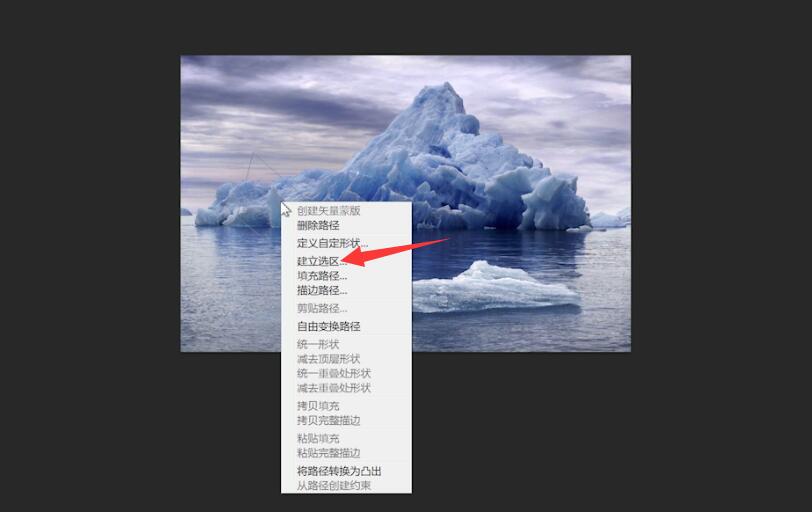
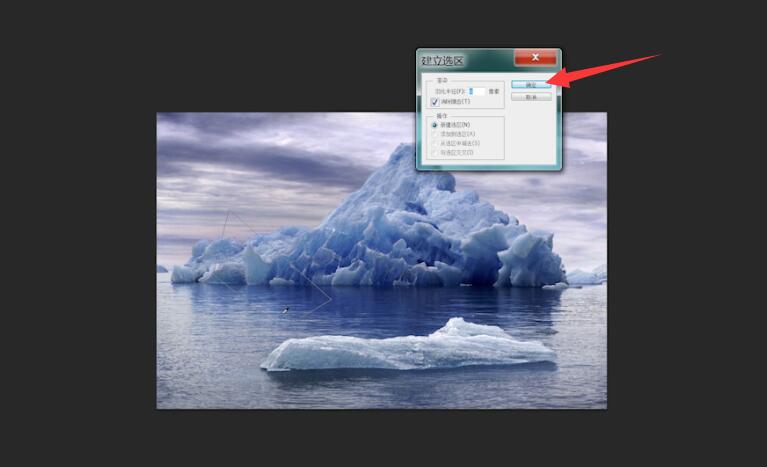
使用ps软件的小伙伴,不知道用钢笔工具时怎么变选区,这个简单,一起来操作看看。
1第一步打开PS软件,打开需要操作的图片,使用钢笔工具圈住需要变选区的区域

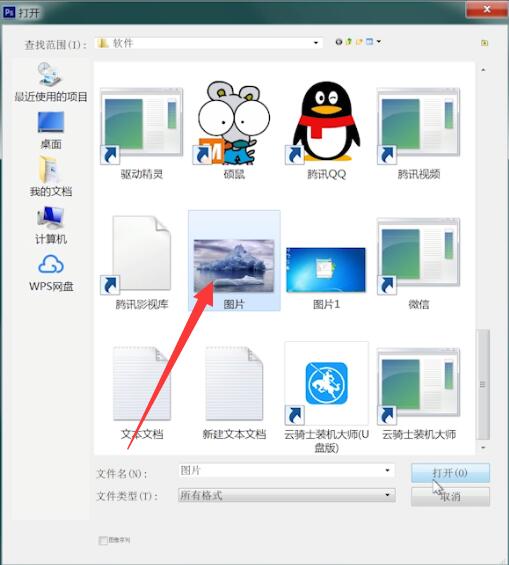
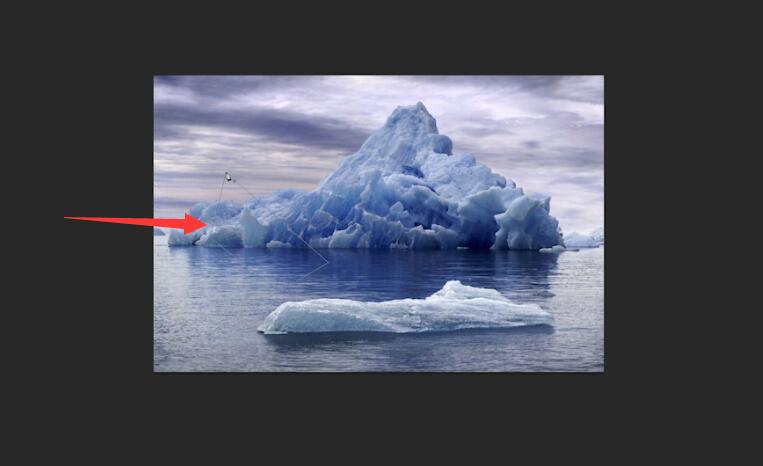
2第二步将鼠标移至区域里右键单击,选择建立选区,点击确定即可